windows10怎么改英文 Win10系统如何设置为英文语言
发布时间:2023-12-31 18:02:19 浏览数:
Windows10是微软公司推出的一款操作系统,它提供了多种语言设置供用户选择,如果您希望将Win10系统的语言设置为英文,以便更好地适应英语环境或提升英语水平,那么您可以通过简单的设置来实现这一目标。在本文中我们将探讨如何将Windows10系统从中文切换为英文,帮助您轻松实现操作系统语言的改变。无论是在学习、工作还是日常使用中,将Win10系统设置为英文语言将为您带来更便捷、舒适的体验。
方法如下:
1.打开电脑,启动windows,点击开始菜单选择。设置选项,打开设置界面进行设置。
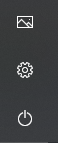
2.进入windows设置菜单之后,找到时间和语言设置。点击进入进行设置时间和语言。
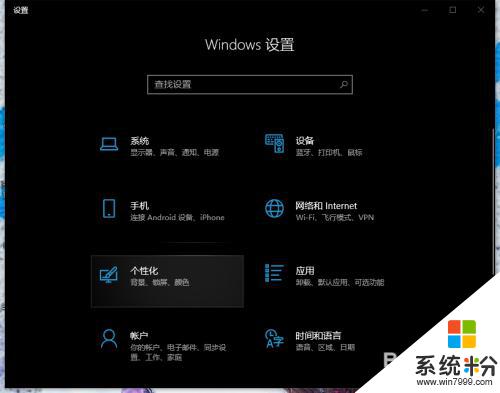
3.找到时间和语言之后,找到左侧的区域和语言选项,点击区域和语言进行语言的设置。
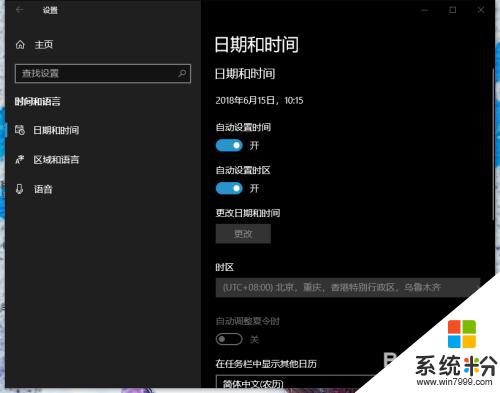
4.点击区域和语言后,进入语言设置界面。在上方的框中找到自己需要的语言选项,进行选择。
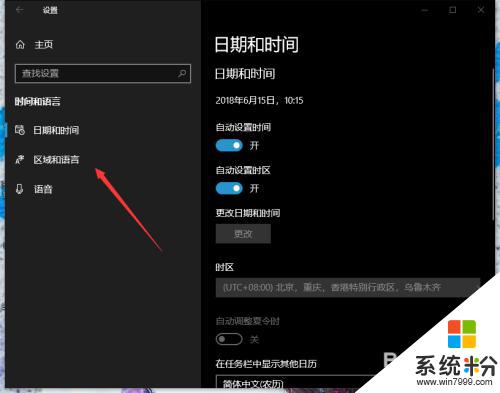
5.选择好后,关闭设置选项,系统进行自动设置,设置完成后重启电脑即可完成设置。
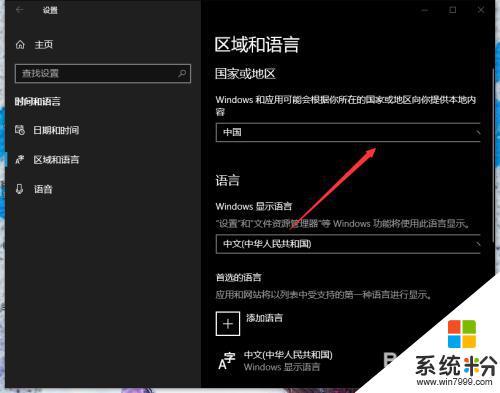
6.设置成功后,即可使用自己需要的语言的系统了。
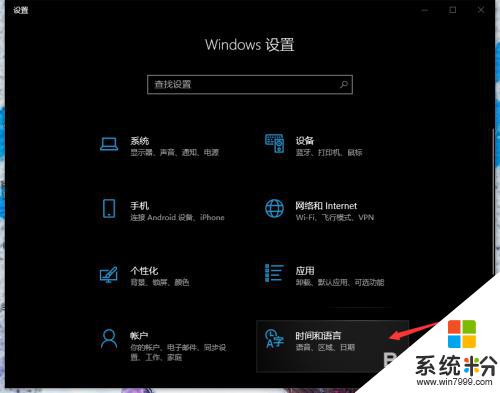
以上是如何将Windows 10更改为英文的全部内容,如果您遇到此问题,请按照以上方法解决,我们希望这些信息能对您有所帮助。